OPEL ASTRA K 2017 Handleiding Infotainment (in Dutch)
Manufacturer: OPEL, Model Year: 2017, Model line: ASTRA K, Model: OPEL ASTRA K 2017Pages: 177, PDF Size: 3.01 MB
Page 51 of 177
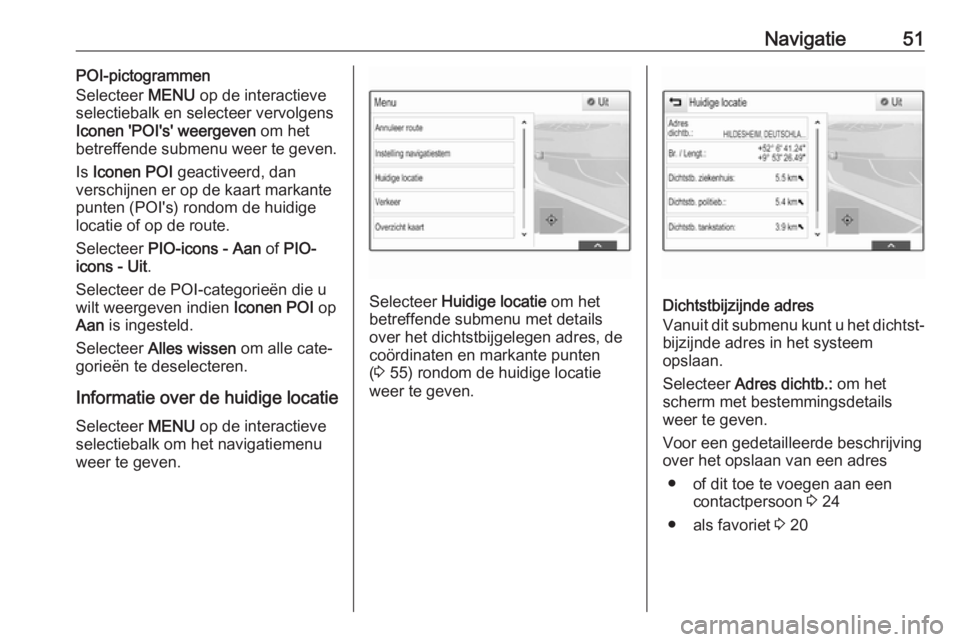
Navigatie51POI-pictogrammen
Selecteer MENU op de interactieve
selectiebalk en selecteer vervolgens
Iconen 'POI's' weergeven om het
betreffende submenu weer te geven.
Is Iconen POI geactiveerd, dan
verschijnen er op de kaart markante punten (POI's) rondom de huidige
locatie of op de route.
Selecteer PIO-icons - Aan of PIO-
icons - Uit .
Selecteer de POI-categorieën die u
wilt weergeven indien Iconen POI op
Aan is ingesteld.
Selecteer Alles wissen om alle cate‐
gorieën te deselecteren.
Informatie over de huidige locatie Selecteer MENU op de interactieve
selectiebalk om het navigatiemenu
weer te geven.
Selecteer Huidige locatie om het
betreffende submenu met details
over het dichtstbijgelegen adres, de
coördinaten en markante punten
( 3 55) rondom de huidige locatie
weer te geven.Dichtstbijzijnde adres
Vanuit dit submenu kunt u het dichtst‐
bijzijnde adres in het systeem
opslaan.
Selecteer Adres dichtb.: om het
scherm met bestemmingsdetails weer te geven.
Voor een gedetailleerde beschrijving
over het opslaan van een adres
● of dit toe te voegen aan een contactpersoon 3 24
● als favoriet 3 20
Page 52 of 177
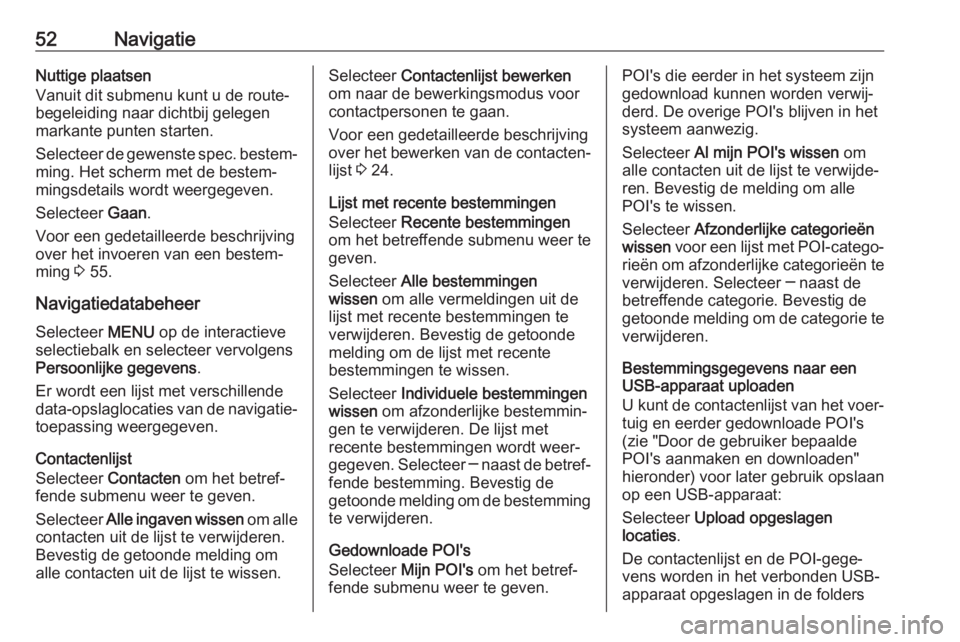
52NavigatieNuttige plaatsen
Vanuit dit submenu kunt u de route‐
begeleiding naar dichtbij gelegen
markante punten starten.
Selecteer de gewenste spec. bestem‐
ming. Het scherm met de bestem‐
mingsdetails wordt weergegeven.
Selecteer Gaan.
Voor een gedetailleerde beschrijving
over het invoeren van een bestem‐
ming 3 55.
Navigatiedatabeheer
Selecteer MENU op de interactieve
selectiebalk en selecteer vervolgens
Persoonlijke gegevens .
Er wordt een lijst met verschillende
data-opslaglocaties van de navigatie‐ toepassing weergegeven.
Contactenlijst
Selecteer Contacten om het betref‐
fende submenu weer te geven.
Selecteer Alle ingaven wissen om alle
contacten uit de lijst te verwijderen.
Bevestig de getoonde melding om
alle contacten uit de lijst te wissen.Selecteer Contactenlijst bewerken
om naar de bewerkingsmodus voor
contactpersonen te gaan.
Voor een gedetailleerde beschrijving
over het bewerken van de contacten‐
lijst 3 24.
Lijst met recente bestemmingen
Selecteer Recente bestemmingen
om het betreffende submenu weer te
geven.
Selecteer Alle bestemmingen
wissen om alle vermeldingen uit de
lijst met recente bestemmingen te
verwijderen. Bevestig de getoonde
melding om de lijst met recente
bestemmingen te wissen.
Selecteer Individuele bestemmingen
wissen om afzonderlijke bestemmin‐
gen te verwijderen. De lijst met
recente bestemmingen wordt weer‐
gegeven. Selecteer ─ naast de betref‐
fende bestemming. Bevestig de getoonde melding om de bestemming
te verwijderen.
Gedownloade POI's
Selecteer Mijn POI's om het betref‐
fende submenu weer te geven.POI's die eerder in het systeem zijn
gedownload kunnen worden verwij‐ derd. De overige POI's blijven in het
systeem aanwezig.
Selecteer Al mijn POI's wissen om
alle contacten uit de lijst te verwijde‐
ren. Bevestig de melding om alle
POI's te wissen.
Selecteer Afzonderlijke categorieën
wissen voor een lijst met POI-catego‐
rieën om afzonderlijke categorieën te
verwijderen. Selecteer ─ naast de
betreffende categorie. Bevestig de
getoonde melding om de categorie te
verwijderen.
Bestemmingsgegevens naar een
USB-apparaat uploaden
U kunt de contactenlijst van het voer‐ tuig en eerder gedownloade POI's(zie "Door de gebruiker bepaaldePOI's aanmaken en downloaden"
hieronder) voor later gebruik opslaan
op een USB-apparaat:
Selecteer Upload opgeslagen
locaties .
De contactenlijst en de POI-gege‐
vens worden in het verbonden USB-
apparaat opgeslagen in de folders
Page 53 of 177
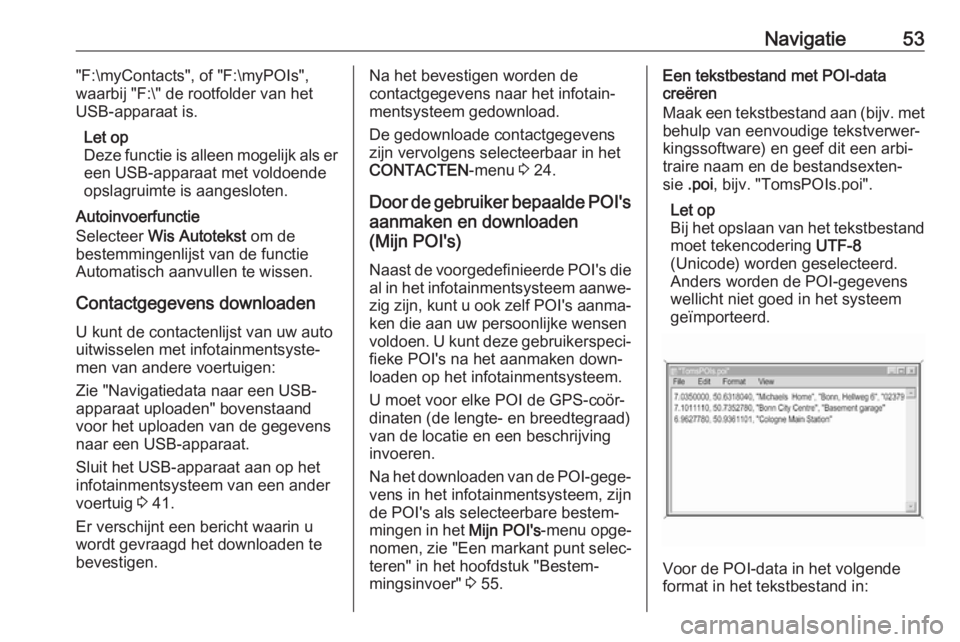
Navigatie53"F:\myContacts", of "F:\myPOIs",waarbij "F:\" de rootfolder van het
USB-apparaat is.
Let op
Deze functie is alleen mogelijk als er
een USB-apparaat met voldoende
opslagruimte is aangesloten.
Autoinvoerfunctie
Selecteer Wis Autotekst om de
bestemmingenlijst van de functie Automatisch aanvullen te wissen.
Contactgegevens downloaden U kunt de contactenlijst van uw autouitwisselen met infotainmentsyste‐
men van andere voertuigen:
Zie "Navigatiedata naar een USB-
apparaat uploaden" bovenstaand
voor het uploaden van de gegevens
naar een USB-apparaat.
Sluit het USB-apparaat aan op het
infotainmentsysteem van een ander
voertuig 3 41.
Er verschijnt een bericht waarin u
wordt gevraagd het downloaden te
bevestigen.Na het bevestigen worden de
contactgegevens naar het infotain‐
mentsysteem gedownload.
De gedownloade contactgegevens
zijn vervolgens selecteerbaar in het
CONTACTEN -menu 3 24.
Door de gebruiker bepaalde POI's
aanmaken en downloaden
(Mijn POI's)
Naast de voorgedefinieerde POI's die al in het infotainmentsysteem aanwe‐
zig zijn, kunt u ook zelf POI's aanma‐
ken die aan uw persoonlijke wensen
voldoen. U kunt deze gebruikerspeci‐ fieke POI's na het aanmaken down‐
loaden op het infotainmentsysteem.
U moet voor elke POI de GPS-coör‐ dinaten (de lengte- en breedtegraad)
van de locatie en een beschrijving
invoeren.
Na het downloaden van de POI-gege‐
vens in het infotainmentsysteem, zijn
de POI's als selecteerbare bestem‐
mingen in het Mijn POI's-menu opge‐
nomen, zie "Een markant punt selec‐
teren" in het hoofdstuk "Bestem‐
mingsinvoer" 3 55.Een tekstbestand met POI-data
creëren
Maak een tekstbestand aan (bijv. met
behulp van eenvoudige tekstverwer‐
kingssoftware) en geef dit een arbi‐
traire naam en de bestandsexten‐
sie .poi , bijv. "TomsPOIs.poi".
Let op
Bij het opslaan van het tekstbestand moet tekencodering UTF-8
(Unicode) worden geselecteerd. Anders worden de POI-gegevens
wellicht niet goed in het systeem
geïmporteerd.
Voor de POI-data in het volgende
format in het tekstbestand in:
Page 54 of 177
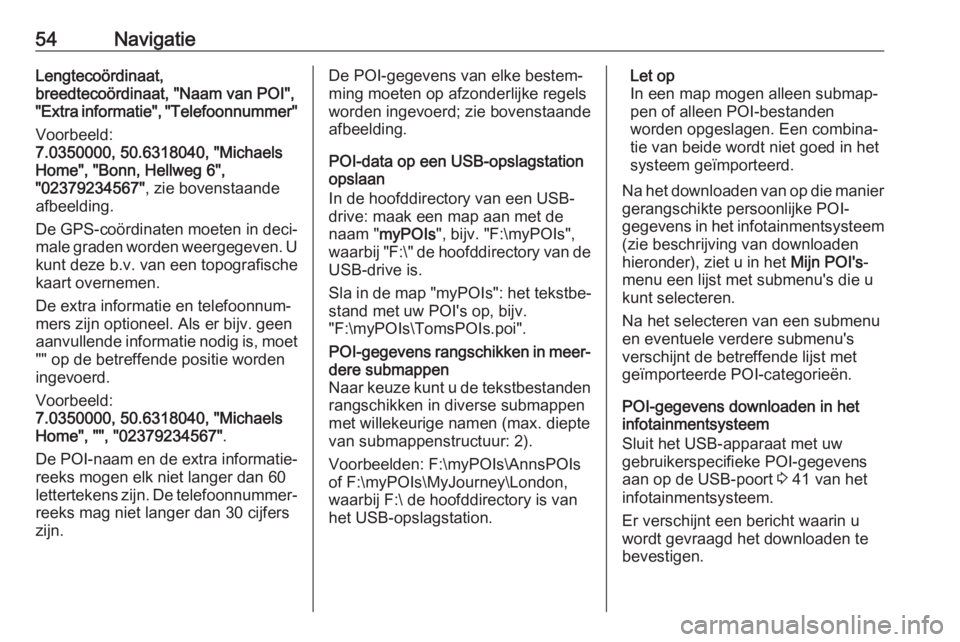
54NavigatieLengtecoördinaat,
breedtecoördinaat, "Naam van POI",
"Extra informatie", "Telefoonnummer"
Voorbeeld:
7.0350000, 50.6318040, "Michaels
Home", "Bonn, Hellweg 6",
"02379234567" , zie bovenstaande
afbeelding.
De GPS-coördinaten moeten in deci‐
male graden worden weergegeven. U kunt deze b.v. van een topografische
kaart overnemen.
De extra informatie en telefoonnum‐
mers zijn optioneel. Als er bijv. geen
aanvullende informatie nodig is, moet
"" op de betreffende positie worden
ingevoerd.
Voorbeeld:
7.0350000, 50.6318040, "Michaels
Home", "", "02379234567" .
De POI-naam en de extra informatie‐
reeks mogen elk niet langer dan 60
lettertekens zijn. De telefoonnummer‐ reeks mag niet langer dan 30 cijfers
zijn.De POI-gegevens van elke bestem‐
ming moeten op afzonderlijke regels
worden ingevoerd; zie bovenstaande
afbeelding.
POI-data op een USB-opslagstation
opslaan
In de hoofddirectory van een USB-
drive: maak een map aan met de
naam " myPOIs ", bijv. "F:\myPOIs",
waarbij " F:\" de hoofddirectory van de
USB-drive is.
Sla in de map " myPOIs": het tekstbe‐
stand met uw POI's op, bijv.
"F:\myPOIs\TomsPOIs.poi".POI-gegevens rangschikken in meer‐ dere submappen
Naar keuze kunt u de tekstbestanden
rangschikken in diverse submappen
met willekeurige namen (max. diepte
van submappenstructuur: 2).
Voorbeelden: F:\myPOIs\AnnsPOIs
of F:\myPOIs\MyJourney\London,
waarbij F:\ de hoofddirectory is van
het USB-opslagstation.Let op
In een map mogen alleen submap‐
pen of alleen POI-bestanden
worden opgeslagen. Een combina‐
tie van beide wordt niet goed in het
systeem geïmporteerd.
Na het downloaden van op die manier gerangschikte persoonlijke POI-
gegevens in het infotainmentsysteem (zie beschrijving van downloaden
hieronder), ziet u in het Mijn POI's-
menu een lijst met submenu's die u
kunt selecteren.
Na het selecteren van een submenu
en eventuele verdere submenu's
verschijnt de betreffende lijst met
geïmporteerde POI-categorieën.
POI-gegevens downloaden in het
infotainmentsysteem
Sluit het USB-apparaat met uw
gebruikerspecifieke POI-gegevens
aan op de USB-poort 3 41 van het
infotainmentsysteem.
Er verschijnt een bericht waarin u
wordt gevraagd het downloaden te
bevestigen.
Page 55 of 177
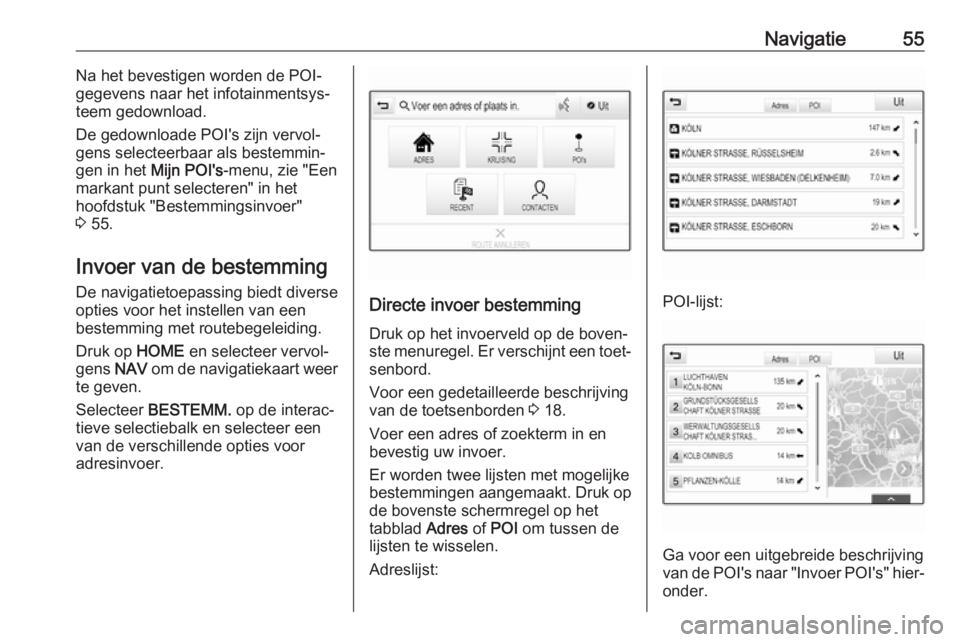
Navigatie55Na het bevestigen worden de POI-
gegevens naar het infotainmentsys‐
teem gedownload.
De gedownloade POI's zijn vervol‐
gens selecteerbaar als bestemmin‐
gen in het Mijn POI's-menu, zie "Een
markant punt selecteren" in het
hoofdstuk "Bestemmingsinvoer"
3 55.
Invoer van de bestemming
De navigatietoepassing biedt diverse
opties voor het instellen van een
bestemming met routebegeleiding.
Druk op HOME en selecteer vervol‐
gens NAV om de navigatiekaart weer
te geven.
Selecteer BESTEMM. op de interac‐
tieve selectiebalk en selecteer een van de verschillende opties voor
adresinvoer.
Directe invoer bestemming
Druk op het invoerveld op de boven‐
ste menuregel. Er verschijnt een toet‐
senbord.
Voor een gedetailleerde beschrijving
van de toetsenborden 3 18.
Voer een adres of zoekterm in en
bevestig uw invoer.
Er worden twee lijsten met mogelijke
bestemmingen aangemaakt. Druk op
de bovenste schermregel op het
tabblad Adres of POI om tussen de
lijsten te wisselen.
Adreslijst:POI-lijst:
Ga voor een uitgebreide beschrijving
van de POI's naar "Invoer POI's" hier‐
onder.
Page 56 of 177
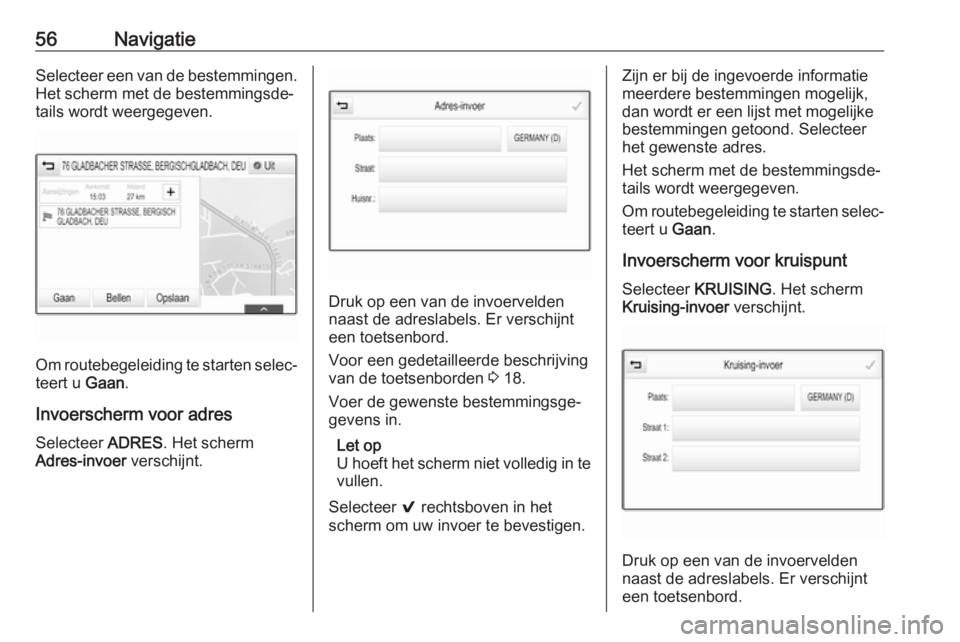
56NavigatieSelecteer een van de bestemmingen.
Het scherm met de bestemmingsde‐ tails wordt weergegeven.
Om routebegeleiding te starten selec‐ teert u Gaan.
Invoerscherm voor adres
Selecteer ADRES. Het scherm
Adres-invoer verschijnt.
Druk op een van de invoervelden
naast de adreslabels. Er verschijnt
een toetsenbord.
Voor een gedetailleerde beschrijving
van de toetsenborden 3 18.
Voer de gewenste bestemmingsge‐
gevens in.
Let op
U hoeft het scherm niet volledig in te
vullen.
Selecteer 9 rechtsboven in het
scherm om uw invoer te bevestigen.
Zijn er bij de ingevoerde informatie
meerdere bestemmingen mogelijk, dan wordt er een lijst met mogelijke
bestemmingen getoond. Selecteer het gewenste adres.
Het scherm met de bestemmingsde‐ tails wordt weergegeven.
Om routebegeleiding te starten selec‐ teert u Gaan.
Invoerscherm voor kruispunt
Selecteer KRUISING . Het scherm
Kruising-invoer verschijnt.
Druk op een van de invoervelden
naast de adreslabels. Er verschijnt
een toetsenbord.
Page 57 of 177
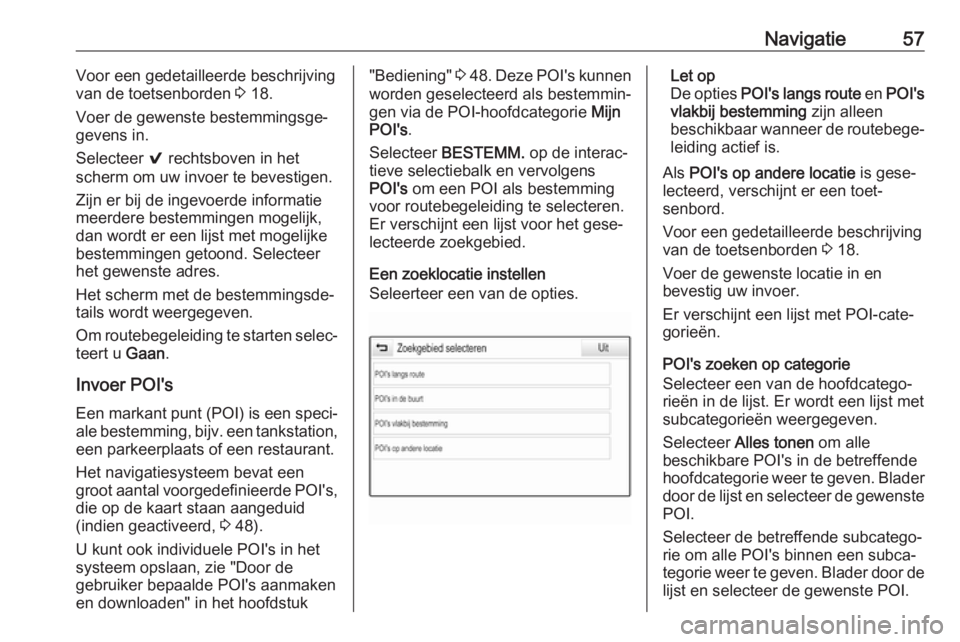
Navigatie57Voor een gedetailleerde beschrijving
van de toetsenborden 3 18.
Voer de gewenste bestemmingsge‐
gevens in.
Selecteer 9 rechtsboven in het
scherm om uw invoer te bevestigen.
Zijn er bij de ingevoerde informatie
meerdere bestemmingen mogelijk,
dan wordt er een lijst met mogelijke bestemmingen getoond. Selecteerhet gewenste adres.
Het scherm met de bestemmingsde‐
tails wordt weergegeven.
Om routebegeleiding te starten selec‐
teert u Gaan.
Invoer POI's
Een markant punt (POI) is een speci‐ ale bestemming, bijv. een tankstation,
een parkeerplaats of een restaurant.
Het navigatiesysteem bevat een
groot aantal voorgedefinieerde POI's, die op de kaart staan aangeduid
(indien geactiveerd, 3 48).
U kunt ook individuele POI's in het systeem opslaan, zie "Door de
gebruiker bepaalde POI's aanmaken
en downloaden" in het hoofdstuk"Bediening" 3 48 . Deze POI's kunnen
worden geselecteerd als bestemmin‐
gen via de POI-hoofdcategorie Mijn
POI's .
Selecteer BESTEMM. op de interac‐
tieve selectiebalk en vervolgens
POI's om een POI als bestemming
voor routebegeleiding te selecteren.
Er verschijnt een lijst voor het gese‐
lecteerde zoekgebied.
Een zoeklocatie instellen
Seleerteer een van de opties.Let op
De opties POI's langs route en POI's
vlakbij bestemming zijn alleen
beschikbaar wanneer de routebege‐ leiding actief is.
Als POI's op andere locatie is gese‐
lecteerd, verschijnt er een toet‐
senbord.
Voor een gedetailleerde beschrijving
van de toetsenborden 3 18.
Voer de gewenste locatie in en
bevestig uw invoer.
Er verschijnt een lijst met POI-cate‐
gorieën.
POI's zoeken op categorie
Selecteer een van de hoofdcatego‐
rieën in de lijst. Er wordt een lijst met
subcategorieën weergegeven.
Selecteer Alles tonen om alle
beschikbare POI's in de betreffende hoofdcategorie weer te geven. Blader
door de lijst en selecteer de gewenste
POI.
Selecteer de betreffende subcatego‐
rie om alle POI's binnen een subca‐
tegorie weer te geven. Blader door de lijst en selecteer de gewenste POI.
Page 58 of 177
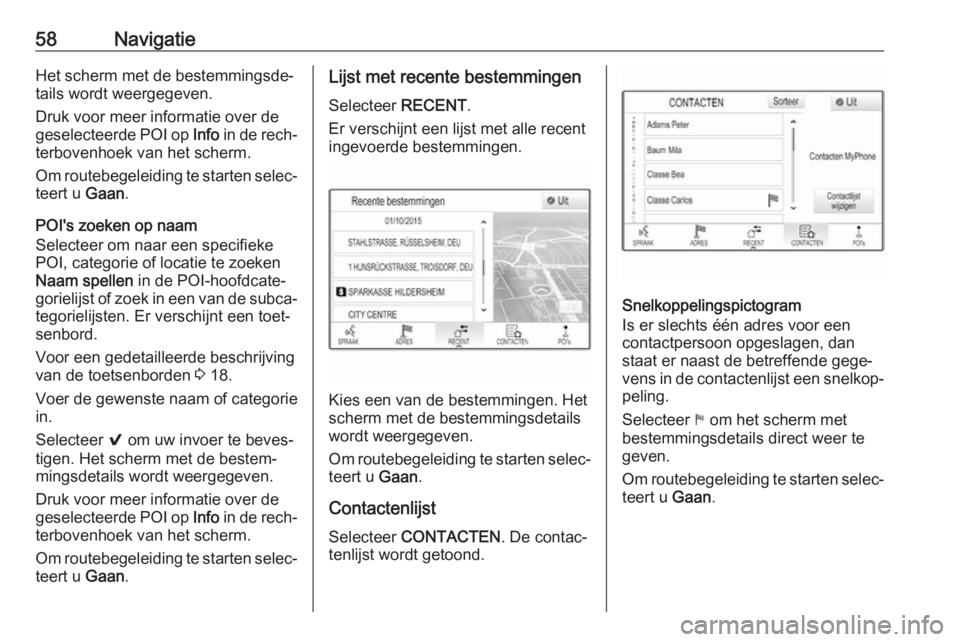
58NavigatieHet scherm met de bestemmingsde‐tails wordt weergegeven.
Druk voor meer informatie over de
geselecteerde POI op Info in de rech‐
terbovenhoek van het scherm.
Om routebegeleiding te starten selec‐ teert u Gaan.
POI's zoeken op naam
Selecteer om naar een specifieke
POI, categorie of locatie te zoeken
Naam spellen in de POI-hoofdcate‐
gorielijst of zoek in een van de subca‐
tegorielijsten. Er verschijnt een toet‐
senbord.
Voor een gedetailleerde beschrijving
van de toetsenborden 3 18.
Voer de gewenste naam of categorie in.
Selecteer 9 om uw invoer te beves‐
tigen. Het scherm met de bestem‐
mingsdetails wordt weergegeven.
Druk voor meer informatie over de
geselecteerde POI op Info in de rech‐
terbovenhoek van het scherm.
Om routebegeleiding te starten selec‐ teert u Gaan.Lijst met recente bestemmingen
Selecteer RECENT.
Er verschijnt een lijst met alle recent
ingevoerde bestemmingen.
Kies een van de bestemmingen. Het
scherm met de bestemmingsdetails
wordt weergegeven.
Om routebegeleiding te starten selec‐ teert u Gaan.
Contactenlijst
Selecteer CONTACTEN . De contac‐
tenlijst wordt getoond.
Snelkoppelingspictogram
Is er slechts één adres voor een contactpersoon opgeslagen, dan
staat er naast de betreffende gege‐ vens in de contactenlijst een snelkop‐
peling.
Selecteer 1 om het scherm met
bestemmingsdetails direct weer te geven.
Om routebegeleiding te starten selec‐ teert u Gaan.
Page 59 of 177
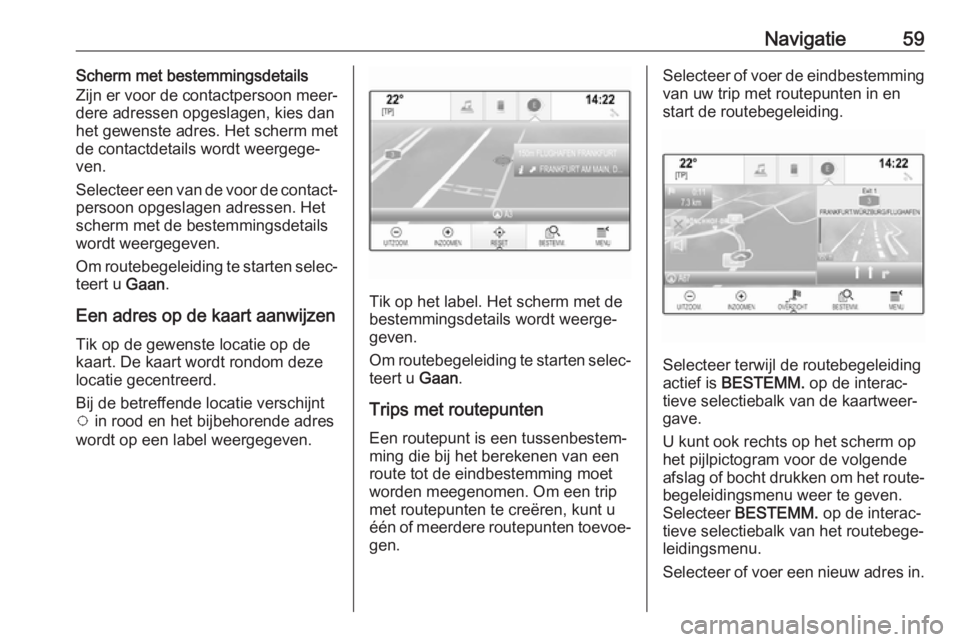
Navigatie59Scherm met bestemmingsdetails
Zijn er voor de contactpersoon meer‐
dere adressen opgeslagen, kies dan
het gewenste adres. Het scherm met
de contactdetails wordt weergege‐
ven.
Selecteer een van de voor de contact‐ persoon opgeslagen adressen. Het
scherm met de bestemmingsdetails
wordt weergegeven.
Om routebegeleiding te starten selec‐
teert u Gaan.
Een adres op de kaart aanwijzen Tik op de gewenste locatie op de
kaart. De kaart wordt rondom deze
locatie gecentreerd.
Bij de betreffende locatie verschijnt
v in rood en het bijbehorende adres
wordt op een label weergegeven.
Tik op het label. Het scherm met de
bestemmingsdetails wordt weerge‐
geven.
Om routebegeleiding te starten selec‐ teert u Gaan.
Trips met routepunten
Een routepunt is een tussenbestem‐
ming die bij het berekenen van een
route tot de eindbestemming moet
worden meegenomen. Om een trip
met routepunten te creëren, kunt u
één of meerdere routepunten toevoe‐ gen.
Selecteer of voer de eindbestemming
van uw trip met routepunten in en
start de routebegeleiding.
Selecteer terwijl de routebegeleiding
actief is BESTEMM. op de interac‐
tieve selectiebalk van de kaartweer‐
gave.
U kunt ook rechts op het scherm op
het pijlpictogram voor de volgende afslag of bocht drukken om het route‐
begeleidingsmenu weer te geven.
Selecteer BESTEMM. op de interac‐
tieve selectiebalk van het routebege‐
leidingsmenu.
Selecteer of voer een nieuw adres in.
Page 60 of 177
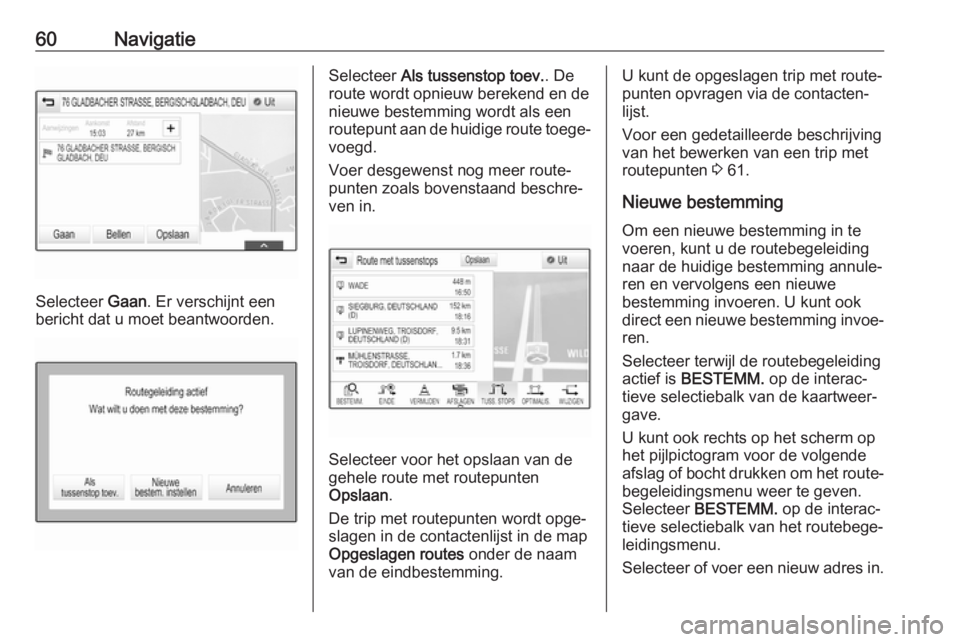
60Navigatie
Selecteer Gaan. Er verschijnt een
bericht dat u moet beantwoorden.
Selecteer Als tussenstop toev. . De
route wordt opnieuw berekend en de
nieuwe bestemming wordt als een
routepunt aan de huidige route toege‐
voegd.
Voer desgewenst nog meer route‐
punten zoals bovenstaand beschre‐
ven in.
Selecteer voor het opslaan van de
gehele route met routepunten
Opslaan .
De trip met routepunten wordt opge‐ slagen in de contactenlijst in de map
Opgeslagen routes onder de naam
van de eindbestemming.
U kunt de opgeslagen trip met route‐
punten opvragen via de contacten‐
lijst.
Voor een gedetailleerde beschrijving
van het bewerken van een trip met
routepunten 3 61.
Nieuwe bestemming Om een nieuwe bestemming in te
voeren, kunt u de routebegeleiding
naar de huidige bestemming annule‐
ren en vervolgens een nieuwe
bestemming invoeren. U kunt ook
direct een nieuwe bestemming invoe‐
ren.
Selecteer terwijl de routebegeleiding
actief is BESTEMM. op de interac‐
tieve selectiebalk van de kaartweer‐
gave.
U kunt ook rechts op het scherm op
het pijlpictogram voor de volgende afslag of bocht drukken om het route‐
begeleidingsmenu weer te geven.
Selecteer BESTEMM. op de interac‐
tieve selectiebalk van het routebege‐ leidingsmenu.
Selecteer of voer een nieuw adres in.